浏览器在网络浏览器领域拥有最大份额。同样的原因也不是什么秘密。
大量漂亮的功能、方便的同步功能以及与 Google 生态系统的深度集成,使其成为许多用户的首选。
然而,尽管它提供了所有好处,但它并没有摆脱其公平份额的问题。从浏览器未按预期运行到其功能集问题,可能会有不少错误偶尔会导致此浏览器出错。
在这方面,应用程序内重启或删除数据和缓存的简单解决方法通常足以纠正潜在问题。但是,在某些情况下,您可能必须采取从上卸载浏览器然后重新其最新版本的核心方法。
在本指南中,我们将帮助您完成在 Windows PC、Android、iOS/iPadOS 和 Mac 计算机上重新 的说明步骤。
在 Windows 上重新安装 Chrome
Windows PC 预装了 Internet Explorer 和 Microsoft Edge 浏览器。但是,我们可以在现有浏览器旁边手动安装 。如果 Chrome 浏览器出现异常行为,那么我们可以在 Windows PC 上删除并重新安装 Chrome。
以下是在 Windows 操作系统上重新安装 Google Chrome 的步骤:
- 打开Windows 设置窗口(Win + I)。
- 从左侧栏中选择应用程序,然后转到应用程序和功能。
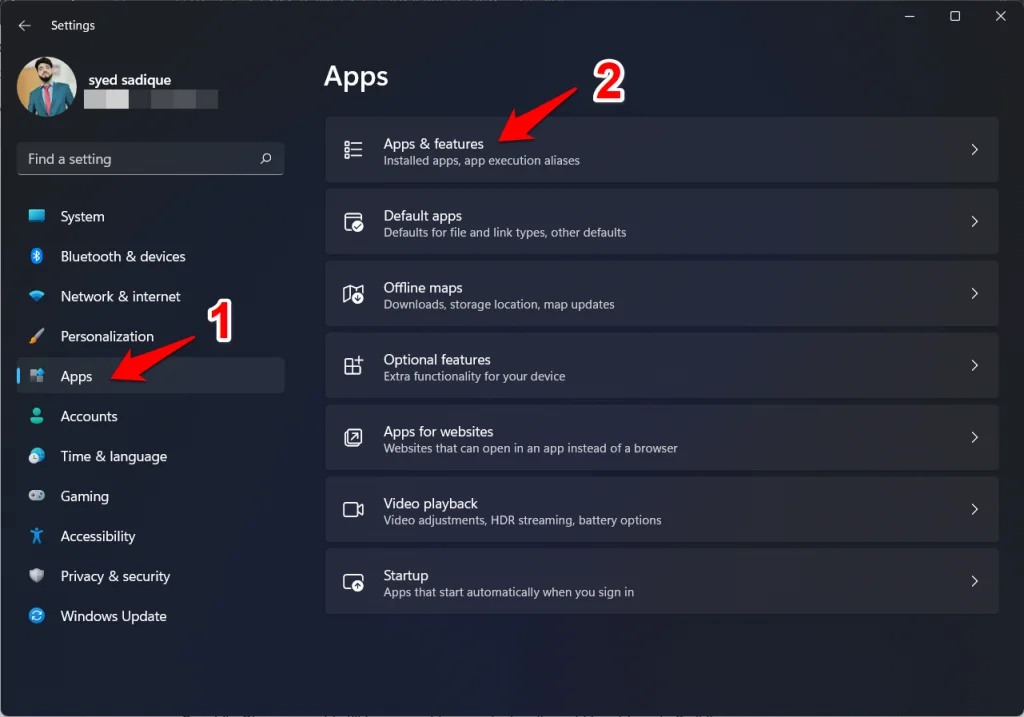
- 滚动到Google Chrome应用程序,然后点击更多
选项。
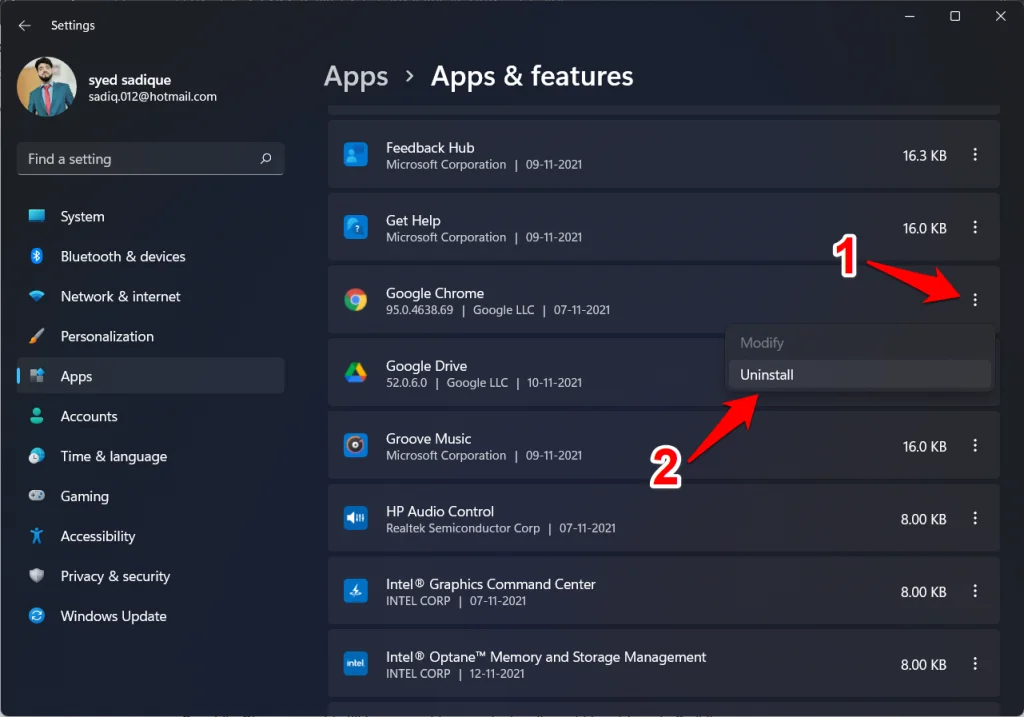
- 选择“卸载并确认”对话框以从 Windows 卸载 Chrome。
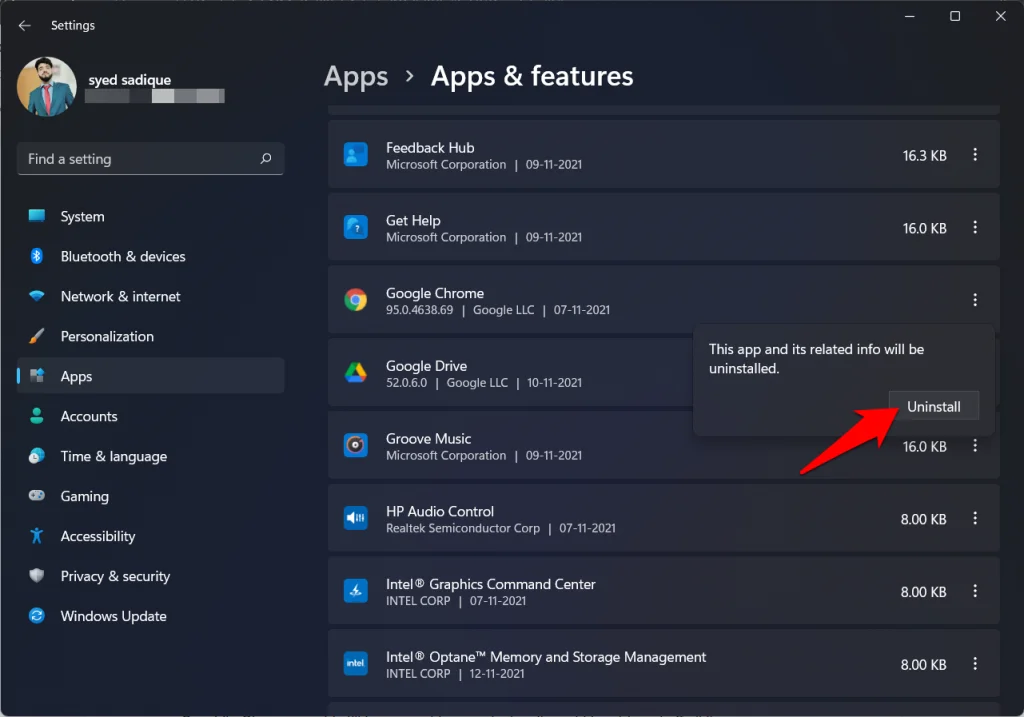
- 接下来, 在 Windows PC 上下载并安装 Chrome。
就是这样。这些是在 Windows PC 上重新安装 Google Chrome 浏览器的步骤。如果您仍然遇到问题,请从 Windows 系统中删除完整的 chrome 数据并重新安装新浏览器。
在 Android 上重新安装 Chrome
Chrome 与 Android 操作系统捆绑在一起,被视为系统应用程序。因此,您无法从中卸载它。最多,您可以禁用它或卸载该应用程序的所有更新。
那么两者有什么区别呢?禁用 Chrome 将停止其所有功能,并且其他任何第三方应用程序都无法与其交互。虽然 Chrome 仍会存在于您的设备中,但卸载更新会剥夺其所有功能。
另一方面,卸载更新会将应用程序的设置和配置恢复到出厂默认状态。并且由于您打算重新安装浏览器,因此这是两者中更合适的选项。考虑到这一点,让我们开始吧。
以下是在 Android 设备上重新安装 Google Chrome 的步骤:
- 打开Android 设置应用程序/屏幕。
- 选择应用程序和通知,然后选择查看所有应用程序选项。
- 从应用列表页面搜索并选择Chrome 应用。
- 点击更多
从右上角,然后选择卸载更新选项。

- 轻按 好的 在确认对话框中。
- 接下来,打开Google Play 应用并搜索Chrome。
- 点击 更新 命令按钮。
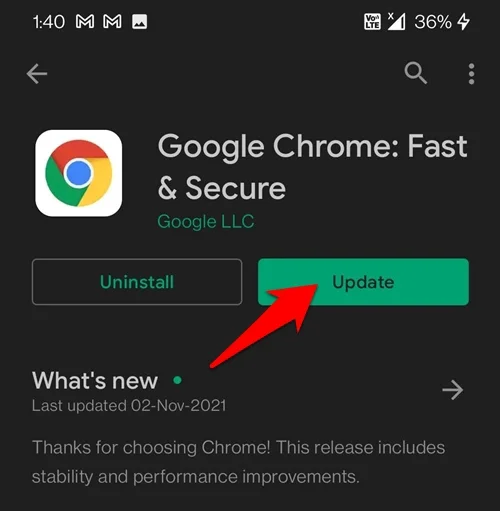
它将在您的 Android 设备上重新安装 Google Chrome 浏览器。虽然它不是完全重新安装,但降级到其最早版本并安装最新版本是最接近 Android 智能手机的方法。
在 iOS/iPadOS 中重新安装 Chrome
iOS/iPadOS 或 Apple 设备预装了 Apple Safari 浏览器,它允许从官方应用商店安装第三方浏览器,如 Chrome。如果您在 iOS 或 iPadOS 上的 Chrome 浏览器中遇到任何挑战,您可以重新安装浏览器。
以下是在 iPhone 或 iPad 上重新安装 Chrome 浏览器的步骤:
- 长按的Chrome应用图标,以获取上下文菜单。
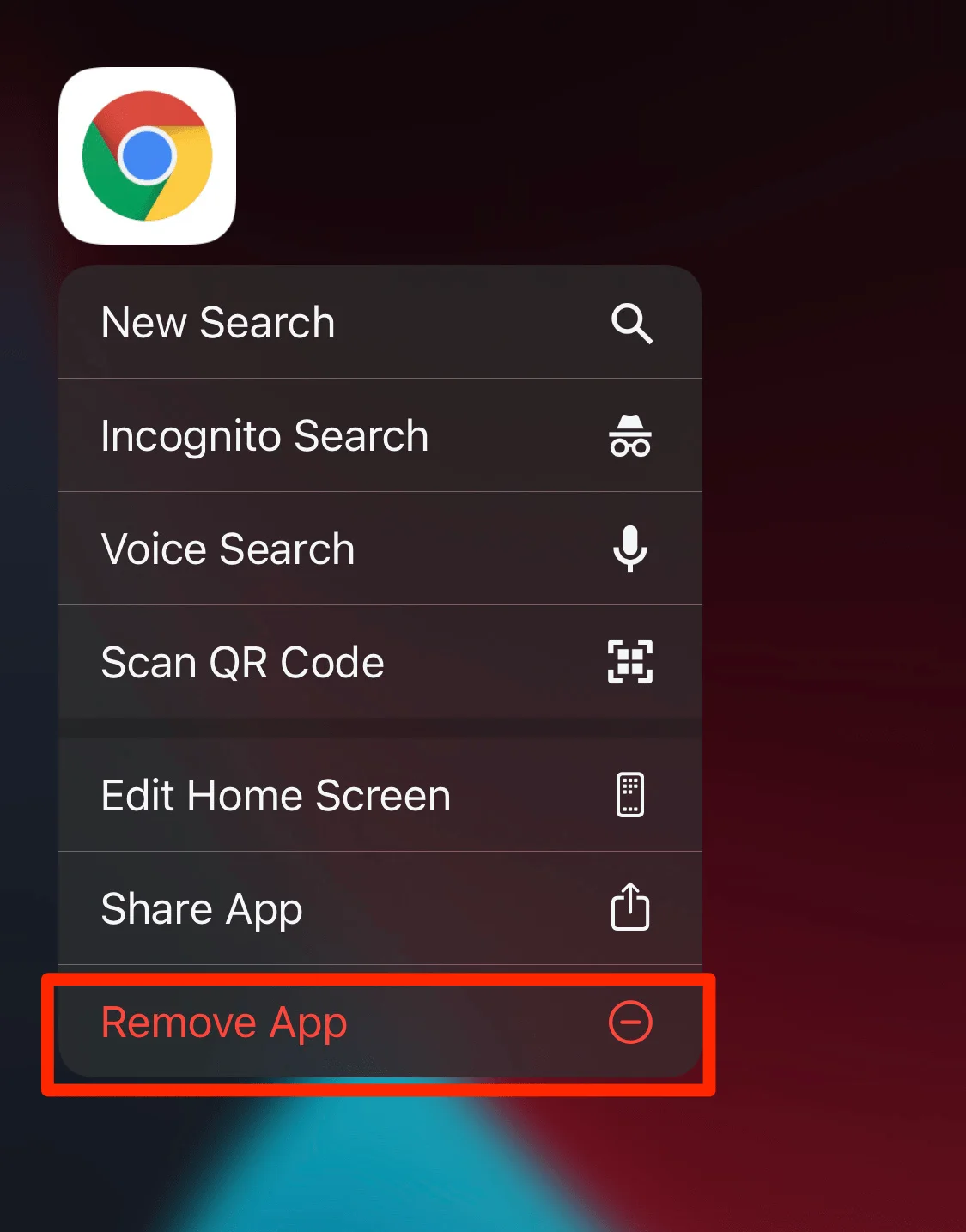
- 点击删除应用程序命令,然后在确认框中点击删除应用程序。
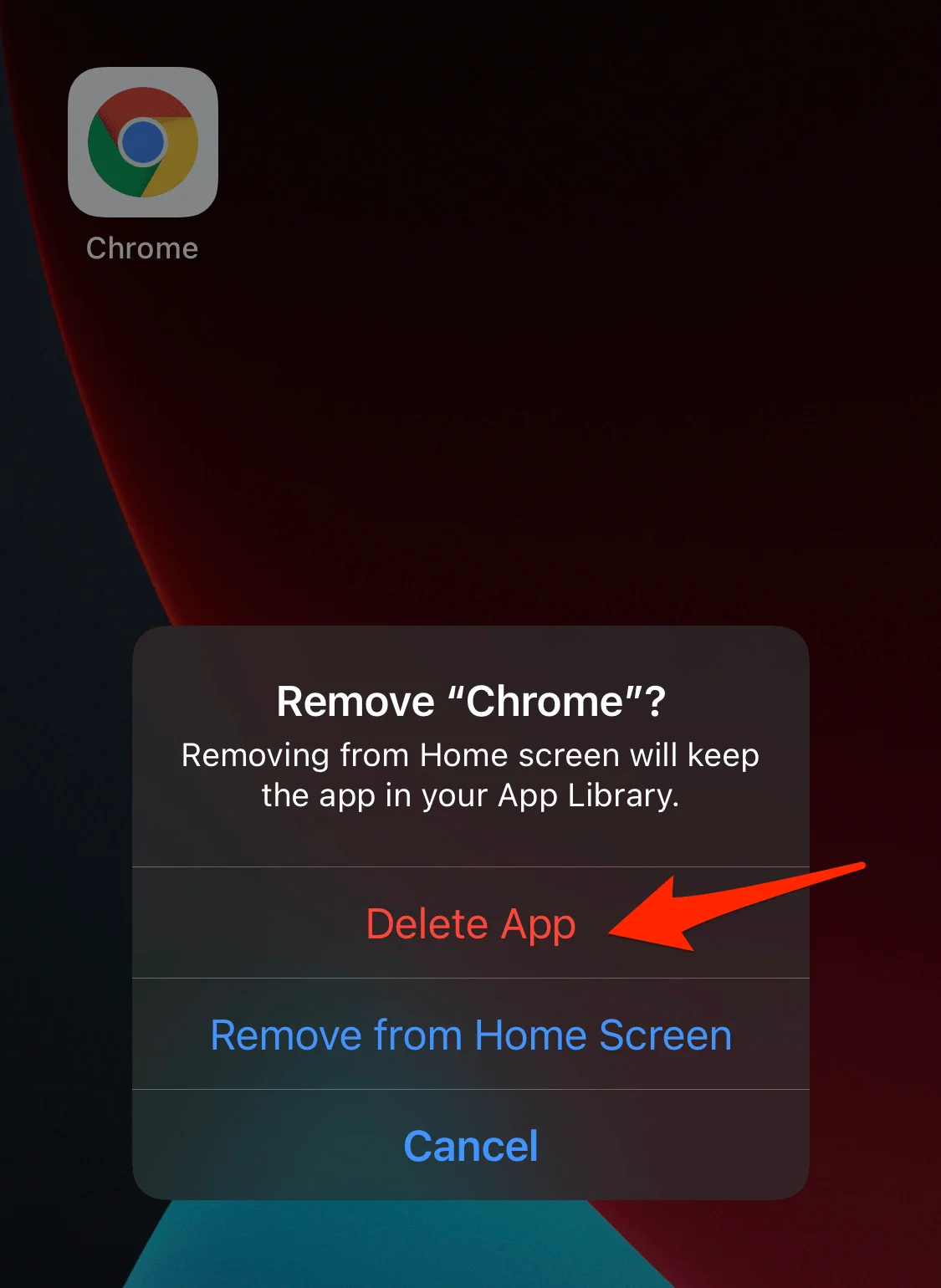 它将从您的 iPhone/iPad 中删除 Chrome。
它将从您的 iPhone/iPad 中删除 Chrome。 - 在设备上打开App Store应用程序并搜索Google Chrome。
- 打开应用详情页面并在 iPhone/iPad 上下载 Chrome 应用。
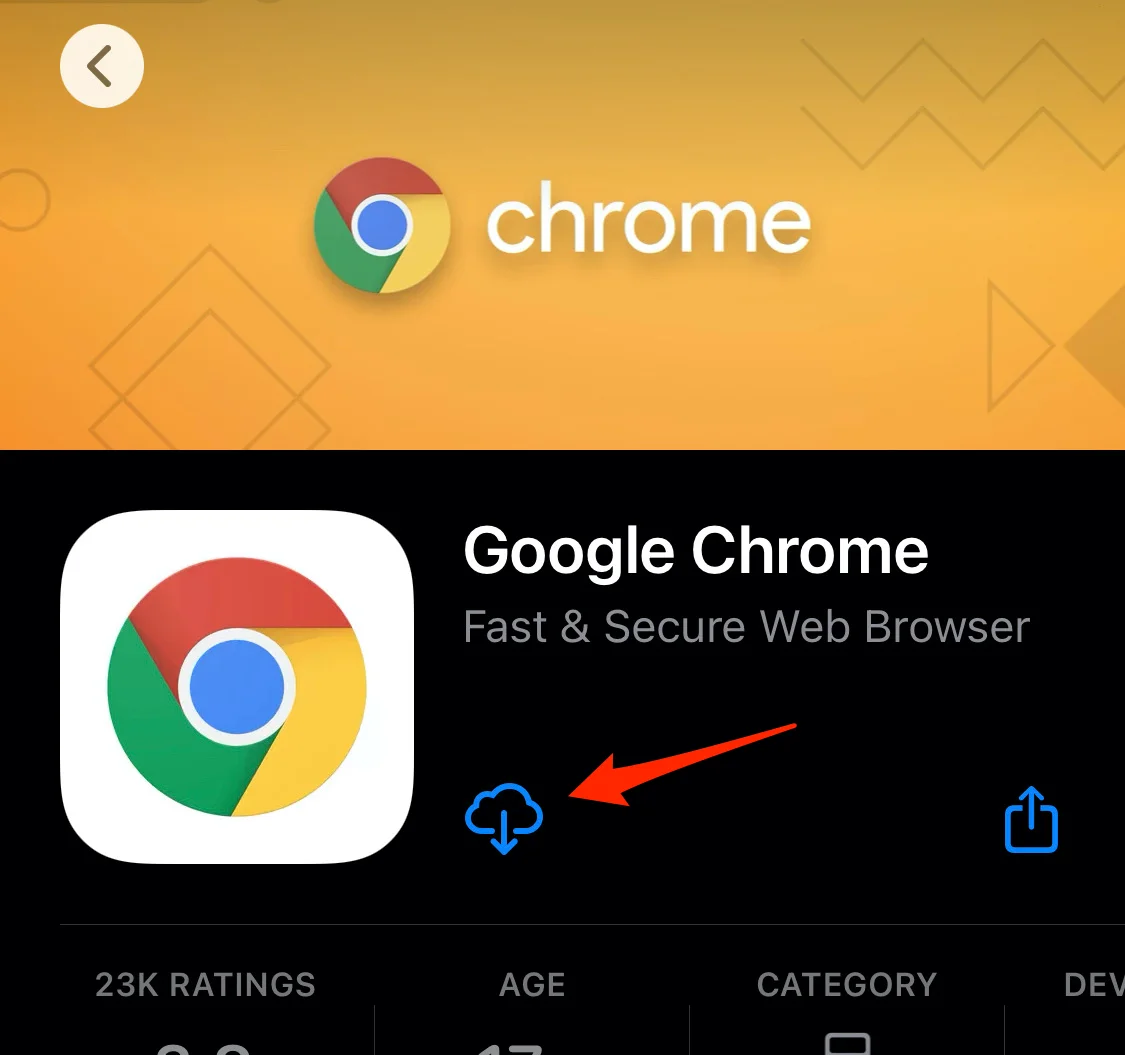
这样,它将在 iOS/iPadOS 平台上重新安装 Google Chrome 浏览器。
在 Mac 上重新安装 Chrome
和 iOS/iPadOS 一样,Mac 电脑预装了Safari 作为默认浏览器。我们可以在 Mac OS 上从 Google 的官方网站安装 Chrome 浏览器。如果我们在 Chrome 上遇到任何问题,我们可以重新安装浏览器而不会出现任何问题。
以下是在 Mac OS 计算机上重新安装 Chrome 浏览器的步骤:
- 启动Finder并切换到Applications文件夹
它会列出 Mac 上所有已安装的应用程序。 - 搜索并选择Chrome应用程序。
- 右键单击上下文菜单,然后点击Move to Bin命令。
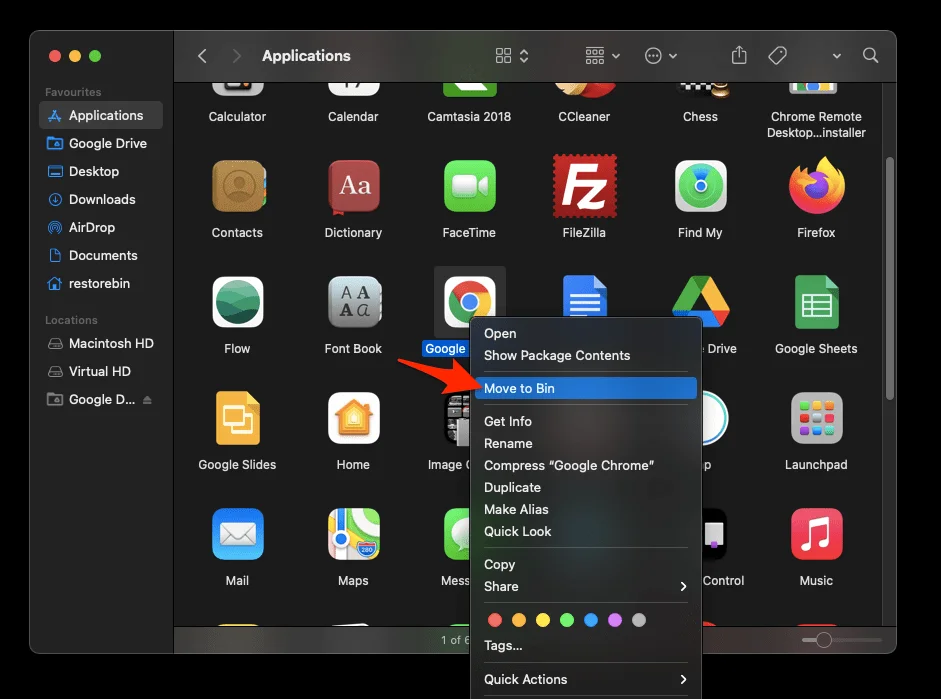
- 从 Dock清空垃圾箱。
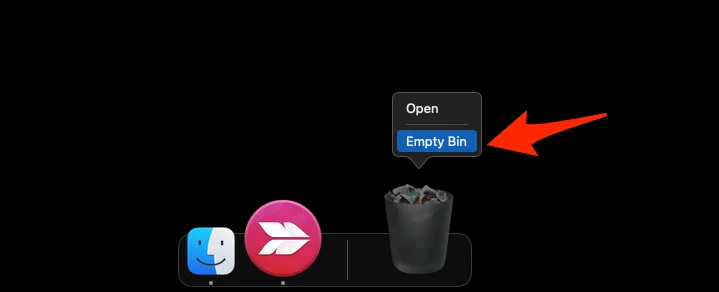
- 接下来,下载并安装适用于 Mac计算机的Chrome。
就是这样; 它将在您的 Mac 上重新安装 Chrome 浏览器。清空垃圾箱可确保计算机中没有残留物。
